- How to set videos as live wallpapers on your Android phone or tablet
- How to set videos as live wallpapers on Android
- How to set videos as live wallpapers on Samsung Galaxy phones
- Best apps to set videos (or GIFs) as live wallpapers on Android
- 1. Any Video Live Wallpaper
- Видео и живые обои 2.2.0
- Android live wallpaper videos
- Android live wallpaper videos
How to set videos as live wallpapers on your Android phone or tablet
The Google Play Store is home to an insane number of live wallpaper apps. These apps offer a vast selection of live wallpapers to help you customize your device. But there’s one crucial personalization feature that most of these apps don’t offer — the ability to set your own videos or GIFs as live wallpapers on your device. Thankfully, there are a couple of handy apps that can help you do just that. In this post, we’ll be taking a close look at how you can use one of these apps to set videos as live wallpapers on your Android device, how you can do so on some Samsung phones without a third-party app, and we’ll also take a look at a couple of alternative apps that you can use for this purpose.
How to set videos as live wallpapers on Android
To set videos as live wallpapers on an Android device, you’ll need to install a third-party app like Video to Wallpaper. The app is quite simple to use, and I’m sure most of you will be able to figure out the process by yourself. But if you face any issues, here’s a quick overview of how you can use it to set any video as a live wallpaper on your phone:
- Install the app from the Google Play Store by clicking this link.
- On the app’s home page, tap on the + icon in the bottom right corner to add a new video.
- In the following pop-up, tap on the “Choose” button to select the wallpaper from your device’s internal storage.
- Select the video of your choice by tapping on it in the following window. In this case, I’m using one of the leaked OnePlus 9 live wallpapers that we shared earlier this month.
- Tap on OK on the following screen to confirm the selection.
- The selected wallpaper will appear on the app’s homescreen, and you’ll have to tap on the “Apply” button underneath it to proceed to the next step.
- This will bring up another pop-up window with instructions on how to apply the wallpaper. Tap on OK on the window.
- Select Video to Wallpaper on the following page.
- You should now see a preview pane with a “Set Wallpaper” button at the bottom. You can tap on this button to proceed to the next step, or you can check the Preview option in the top right corner to view the wallpaper in full-screen mode.
- Tapping on the Set Wallpaper button will bring up a prompt asking you to select where you want to apply the selected wallpaper. It includes two options — one to apply the wallpaper to your homescreen and the other to apply it to both the homescreen and the lockscreen.
- You can select either of the two options to apply the wallpaper.
The live wallpaper should now appear on your homescreen and/or lockscreen based on your selection. You can follow the same steps to change the live wallpaper whenever you please. All the live wallpapers you pick in step 4 will appear on the app’s homescreen for easy access, so you’ll be able to switch between them without following steps 2 and 3 every time.
Video to Wallpaper is one of the simplest apps you can use to set videos as live wallpapers on your Android phone. I picked it over the other apps mentioned below for one simple reason: It’s ad-free. If you’re looking for an app that offers more controls and customization options or is easier to use, you should check out the alternatives mentioned below.
Before we get to the alternatives though, let’s take a look at another handy trick that will let you set videos as live wallpapers on a Samsung Galaxy device without a third-party app.
How to set videos as live wallpapers on Samsung Galaxy phones
You can set videos as live wallpapers on Samsung Galaxy phones without using any third-party apps. To do so, follow these steps:
- Open the video you want to set as a wallpaper in the Gallery app.
- Tap on the three-dot menu button in the bottom right corner.
- Select the ‘Set as wallpaper’ option in the menu.
- This will bring up two options — ‘Lock screen’ and ‘Call background’. Tap on the ‘Lock screen’ option to set the video as a wallpaper on the lockscreen. Do note that the feature supports videos up to 15 seconds, and you’ll have to crop your video if it’s longer in the next step.
- In the following window, tap on the scissor icon on the video to crop it or tap on the ‘Set on Lock screen’ button to apply the wallpaper.
Sadly, this feature won’t let you set a video as a live wallpaper on the homescreen. You’ll still have to rely on a third-party app for that purpose. Thankfully, there are quite a few options out there. We’ve already talked about the Video to Wallpaper app. Now let’s take a look at four other apps that you can use for this purpose.
Best apps to set videos (or GIFs) as live wallpapers on Android
1. Any Video Live Wallpaper
Although the Video to Wallpaper app is quite simple to use, if you want something even simpler and don’t mind a couple of ads, you can try the Any Video Live Wallpaper app. The app has a minimal UI with just two large buttons in the center.



You can tap on the ‘Video’ button to pick the wallpaper you wish to use, select it on the following screen, check the preview, tap on the ‘Set wallpaper’ button, and apply it to either the homescreen or both the homescreen and the lockscreen.
Источник
Видео и живые обои 2.2.0




Живые видео обои — предоставляет вам тысячи изображений и видео для установки обоев для вашего телефона. Тысячи великолепных изображений и видео 4K-качества тщательно отобраны нашими художниками. Это абсолютно бесплатно.
Вы когда-нибудь устанавливали видео для своего телефона? Это фантастически и весело. В частности, он был оптимизирован для экономии заряда аккумулятора. Попробуй это сейчас!
Все обои в Обои живые — Видео Обои и Фоны в прямом эфире различны по многим темам на выбор, таким как: Видео обои, 3D графика, Обои для девочек, Животные, Аниме, Еда, Напитки, Фотография, Знаменитости, Обои Free fortnite, Спорт, Фэнтези, Боке, Видеоигры, Автомобили и Мотоциклы, Природа, Космос, Галактика, Архитектура, Город, Минималист, Watercrafts, Ship, Music, Macro, Sea, Flowers, Material Design, обои и фоны в прямом эфире, .
Особенности приложения Живые видео обои:
- Собственные 10000 бесплатных обоев.
- Установить видео в качестве телефона обои.
- Скачать обои на телефон.
- Просмотр и установка обоев бесплатно.
- Дружественный и простой в использовании.
Источник
Android live wallpaper videos
Каталог видеообоев и видео-рингтонов
- Тема предназначена ТОЛЬКО для публикации готовых видеоматериалов — видеообоев и видео-рингтонов в формате mp4. Допускаются и другие распространенные форматы видео, но не файлов в формате apk.
- Видео-рингтоны преимущественно используются в аппаратах Huawei/Honor. Рекомендуемая версия EMUI 9.1 и выше. Для всех остальных телефонов поддержка не гарантирована, но теоретически возможна. Вопросы по части видео-рингтонов можете задать в теме Обсуждение
- Тему лучше просматривать через браузер , именно через него автоматически воспроизводится анимация — превью . В клиенте для просмотра анимации нужно нажимать на превью .
- Разрешается размещение заказов на создание новых, и редактирования имеющихся видеообоев и видео-рингтонов
- Любые вопросы и обсуждения КАТЕГОРИЧЕСКИ запрещены, нарушители будут НАКАЗАНЫ!
- Готовые видеообои и видео-рингтоны, а также заказы по ним размещаем только шаблону. Оформленные не по правилам, могут быть удалены без предупреждения
- При размещении заказа максимально точно формулируйте свои пожелания: что нужно, размер, разрешение и т.д. По возможности прикрепить исходный материал (видеофайлы или скриншоты)
- Для каждого видеообоя или видео-рингтона с своими вариациями отдельный пост.
- Когда заказ выполнен, обязательно добавляйте в посте с заказом уведомление о выполнении, и ссылкой на пост с готовыми файлами
- Все графические изображения (кроме основного скриншота) необходимо убирать под спойлер
- Все вопросы по конкретным обоям задавайте только в QMS автора поста.
Video Wallpaper
- Video Wallpaper Maker
- Video Gallery (Онлайн каталог)
- SuperWall
- Firefly QQ Group и Light Mod
- VideoWall
- ImageWallpaperSC
- Video Live Wallpaper
Сообщение отредактировал Washerron™ — 10.10.20, 01:37
Video Live Wallpaper v0.84
Устанавливаем видео файл в качестве живых обоев.
Как устанавливать видеофайлы в качестве ‘живых’ обоев.
1. Устанавливаем приложение ↓ 
или RU версию Video_Live_Wallpaper_084b_by_Slava_Ivanov.apk
2. Скачиваем понравившийся видео файл и помещаем его на карту памяти в любую папку (я положил в My Videos) .
3. Долгим нажатием на рабочий стол вызываем меню. Выбираем пункт Анимированные обои
4. В списке Анимированных обоев выбираем Video Live Wallpaper
5. Далее жмем кнопочку ‘ настройки ‘
6. В пункте Video file or directory указываем путь к видеофайлам на карте памяти (Куда вы положили видео файл)
7. И выбираете сам файл. Жмете кнопку Back на аппарате. И далее кнопку ‘ Установить обои ‘ на экране.
8. Наслаждаемся.
Источник
Android live wallpaper videos
Каталог видеообоев и видео-рингтонов
- Тема предназначена ТОЛЬКО для публикации готовых видеоматериалов — видеообоев и видео-рингтонов в формате mp4. Допускаются и другие распространенные форматы видео, но не файлов в формате apk.
- Видео-рингтоны преимущественно используются в аппаратах Huawei/Honor. Рекомендуемая версия EMUI 9.1 и выше. Для всех остальных телефонов поддержка не гарантирована, но теоретически возможна. Вопросы по части видео-рингтонов можете задать в теме Обсуждение
- Тему лучше просматривать через браузер , именно через него автоматически воспроизводится анимация — превью . В клиенте для просмотра анимации нужно нажимать на превью .
- Разрешается размещение заказов на создание новых, и редактирования имеющихся видеообоев и видео-рингтонов
- Любые вопросы и обсуждения КАТЕГОРИЧЕСКИ запрещены, нарушители будут НАКАЗАНЫ!
- Готовые видеообои и видео-рингтоны, а также заказы по ним размещаем только шаблону. Оформленные не по правилам, могут быть удалены без предупреждения
- При размещении заказа максимально точно формулируйте свои пожелания: что нужно, размер, разрешение и т.д. По возможности прикрепить исходный материал (видеофайлы или скриншоты)
- Для каждого видеообоя или видео-рингтона с своими вариациями отдельный пост.
- Когда заказ выполнен, обязательно добавляйте в посте с заказом уведомление о выполнении, и ссылкой на пост с готовыми файлами
- Все графические изображения (кроме основного скриншота) необходимо убирать под спойлер
- Все вопросы по конкретным обоям задавайте только в QMS автора поста.
Video Wallpaper
- Video Wallpaper Maker
- Video Gallery (Онлайн каталог)
- SuperWall
- Firefly QQ Group и Light Mod
- VideoWall
- ImageWallpaperSC
- Video Live Wallpaper
Сообщение отредактировал Washerron™ — 10.10.20, 01:37
Video Live Wallpaper v0.84
Устанавливаем видео файл в качестве живых обоев.
Как устанавливать видеофайлы в качестве ‘живых’ обоев.
1. Устанавливаем приложение ↓ 
или RU версию Video_Live_Wallpaper_084b_by_Slava_Ivanov.apk
2. Скачиваем понравившийся видео файл и помещаем его на карту памяти в любую папку (я положил в My Videos) .
3. Долгим нажатием на рабочий стол вызываем меню. Выбираем пункт Анимированные обои
4. В списке Анимированных обоев выбираем Video Live Wallpaper
5. Далее жмем кнопочку ‘ настройки ‘
6. В пункте Video file or directory указываем путь к видеофайлам на карте памяти (Куда вы положили видео файл)
7. И выбираете сам файл. Жмете кнопку Back на аппарате. И далее кнопку ‘ Установить обои ‘ на экране.
8. Наслаждаемся.
Источник









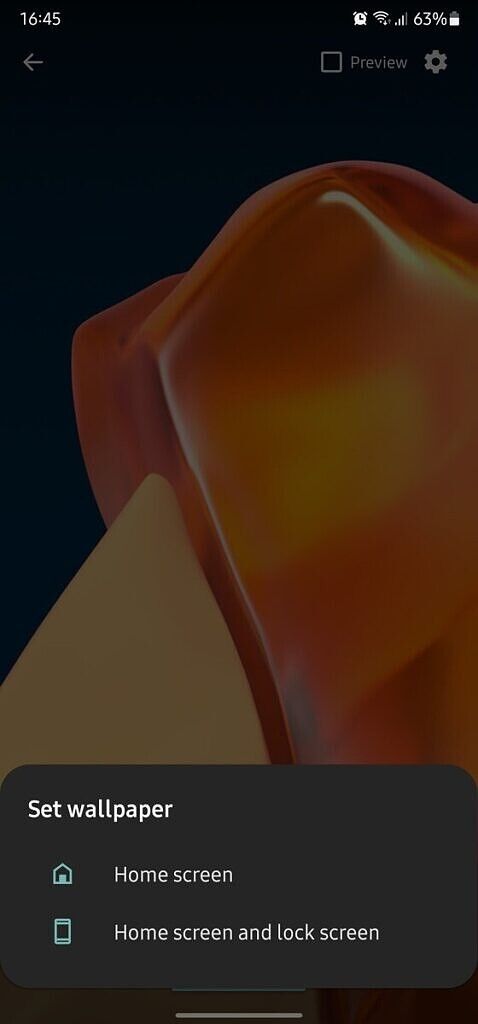




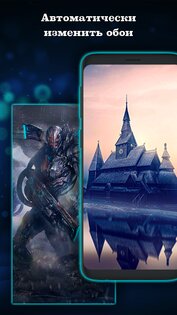

 Video Wallpaper
Video Wallpaper





